Apple Vision Pro:如何截圖或錄製視圖
- WBOYWBOYWBOYWBOYWBOYWBOYWBOYWBOYWBOYWBOYWBOYWBOYWB轉載
- 2024-02-07 14:48:231589瀏覽
您可以將Apple Vision Pro佩戴時的整個視圖捕獲為圖像或視訊錄製。以下是如何操作的詳細步驟。

在 Vision Pro 頭戴式裝置上,Apple 內建了一項功能,可讓您捕捉整個視野的靜止影像,並將其儲存為影像文件,從而方便共享。
Vision Pro的工作方式類似於您在iPhone和Apple Watch上截圖的方式。除了Vision Pro,您可以看到所有內容,包括您的實體房間、活動環境和正在使用的所有應用程式。
如何捕捉您的視圖
您可以使用以下兩種不同的方法來擷取 Apple Vision Pro 上的視圖的靜止影像。
- 同時按下數位錶冠和頂部按鈕。

- 同時按下數位錶冠和頂部按鈕。
- 說,「Siri,截圖。
在拍攝時,它會自動儲存到「照片」中。請注意,輸入密碼或通行碼時,您的視圖會被遮擋。
如何記錄您的視圖
您也可以在佩戴Apple Vision Pro 時錄製您的視圖影片片段。
- 抬起頭,然後點擊視圖頂部附近的向下指向的V 形。
- 點擊「控制中心」按鈕(圖示由兩個水平開關組成)。
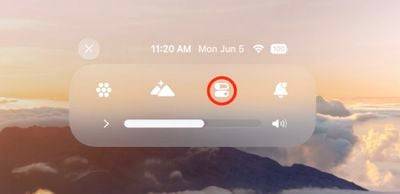
- 點擊 錄製 按鈕,您的錄製將在倒數結束時開始。
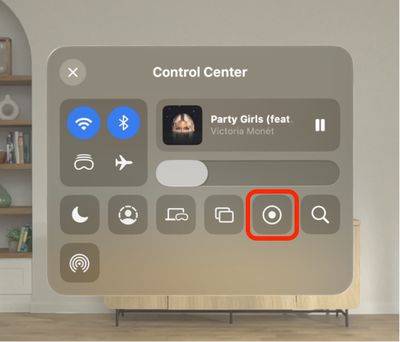
- 若要停止錄製,請再次輕按“錄製”按鈕或視圖頂部的紅色狀態欄,然後輕點「停止」。
如果您在「控制中心」中沒有看到「螢幕錄製」按鈕,請前往「控制中心」➝ “控制中心”,然後新增相關控制項並再次按照上述步驟操作。
以上是Apple Vision Pro:如何截圖或錄製視圖的詳細內容。更多資訊請關注PHP中文網其他相關文章!
陳述:
本文轉載於:yundongfang.com。如有侵權,請聯絡admin@php.cn刪除

